Alle SmartTID-terminaler er opsat til for det første at forbinde til jeres database og for det andet at køre SmartTIDs app i 'kiosk mode'. Det sidste vil sige, at de er sat op til kun at køre denne app, så snart der er to forudsætninger til stede: strøm og internetforbindelse. Det betyder, at hvis man klikker et LAN-kabel med internetsignal i terminalen og sætter strøm til, så vil SmartTID-appen gå i gang, og man kan registrere tid med det samme.
Men hvis man ikke har kablet internetforbindelse - hvis man bruger wifi - så skal man have låst terminalen op og 'lært' den, hvilket netværk den skal forbinde til.
Du gør sådan:
Find koden til terminalen - den står på den tjekliste, der kom sammen med terminalen, ellers kan den findes i SmartPortalen under menupunktet IT Opsætning -> Systemopsætning -> Terminal
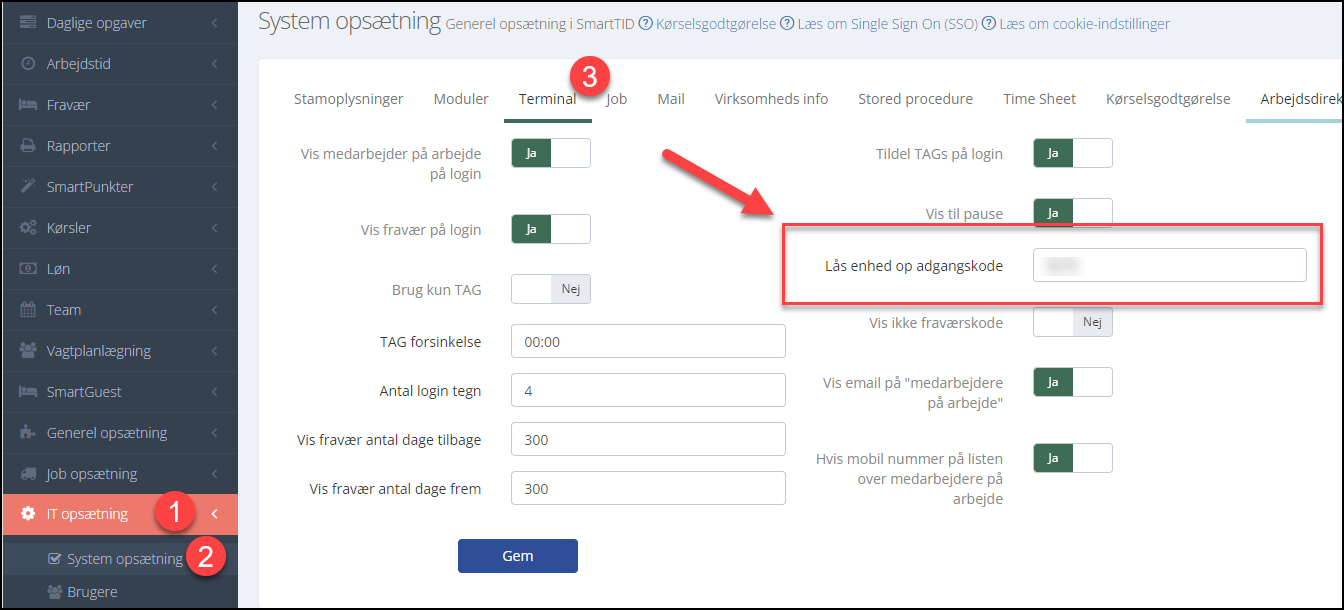
Lås terminalen op ved at klikke på 'Unlock device' og skrive koden ind:
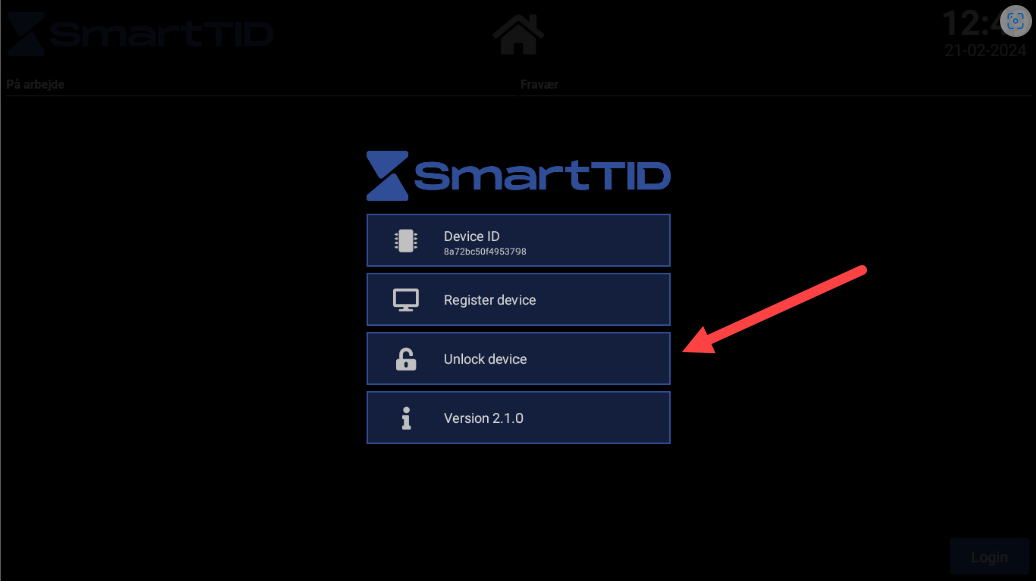
Når terminalen er låst op, kommer et pop-up. Klik på Quickstep:
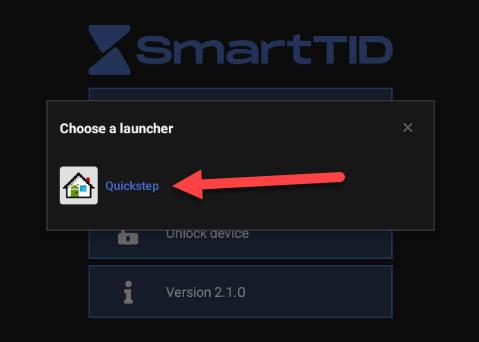
Nu skal man vælge 'Indstillinger'. Det er appen med ikon som et tandhjul.
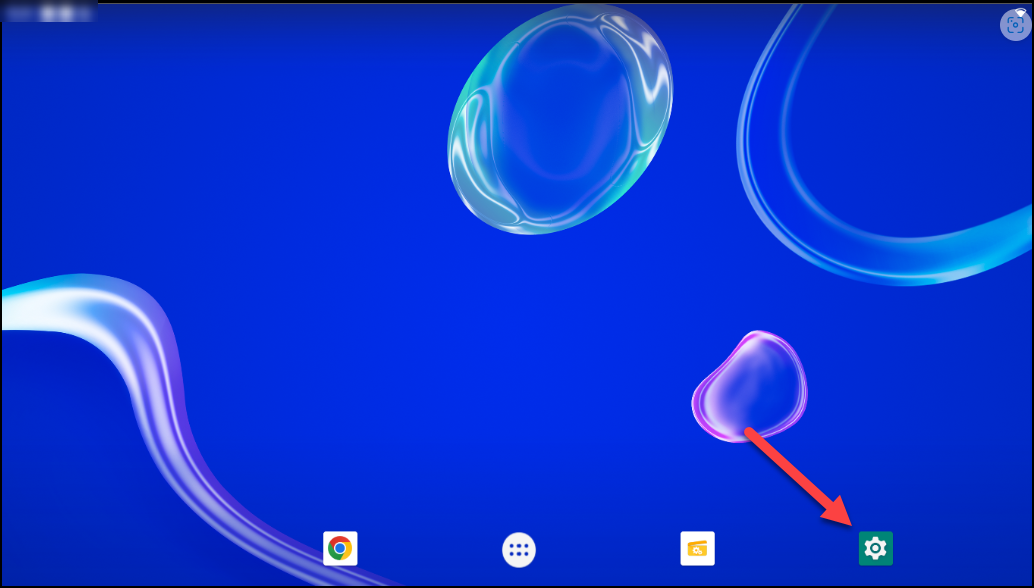
Her vælger du 'Netværk og Internet' ved at trykke på det.
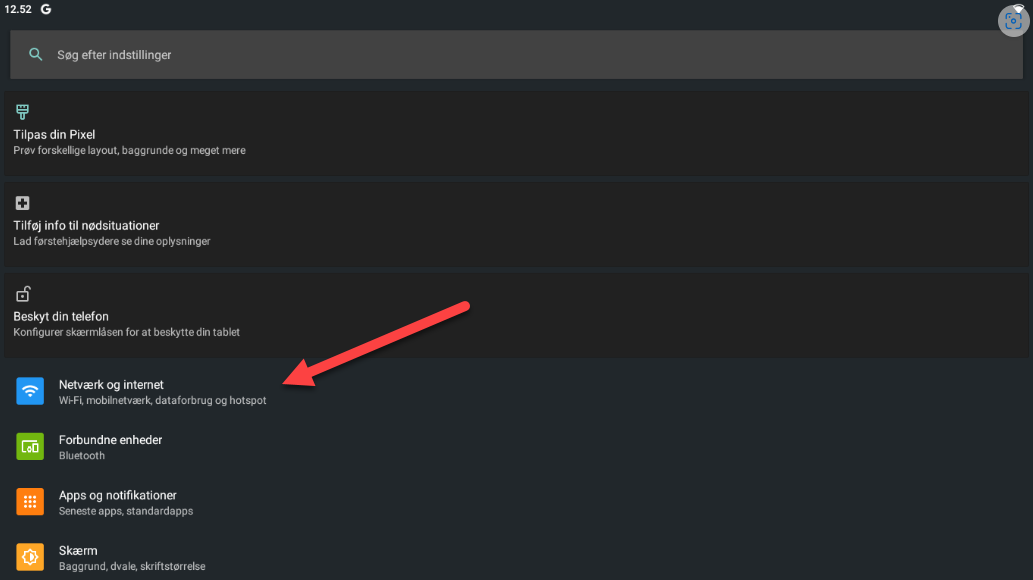
Når signalet fra det ønskede wifi-netværk er synligt, så klik på det og skriv adgangskoden ind.
Når det er gjort, og terminalen har forbindelse til wifi-netværket, går man tilbage.
Ude i menuen igen vælges nu 'Apps og notifikationer.
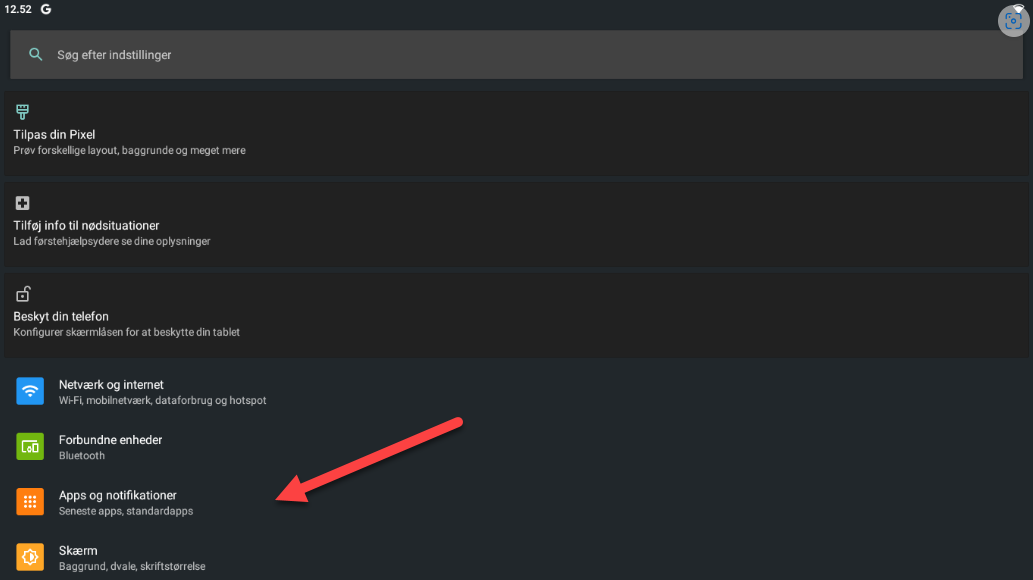 Vælg her 'Standardapps' hvor listen over apps, der ligger på tabletten, vil fremkomme. Klik på SmartTID-appen og vælg 'Åbn' for at returnere til grundindstillingen, som er SmartTID-appens forside.
Vælg her 'Standardapps' hvor listen over apps, der ligger på tabletten, vil fremkomme. Klik på SmartTID-appen og vælg 'Åbn' for at returnere til grundindstillingen, som er SmartTID-appens forside.Hvis ikke terminalen springer i gang af sig selv, skal du her linke terminal og database sammen.

Nu kører SmartTID appen automatisk, hvilket vil sige, at også efter genstart vil terminalen køre SmartTID-appen - hvis bare den får strøm og internet (via wifi).
